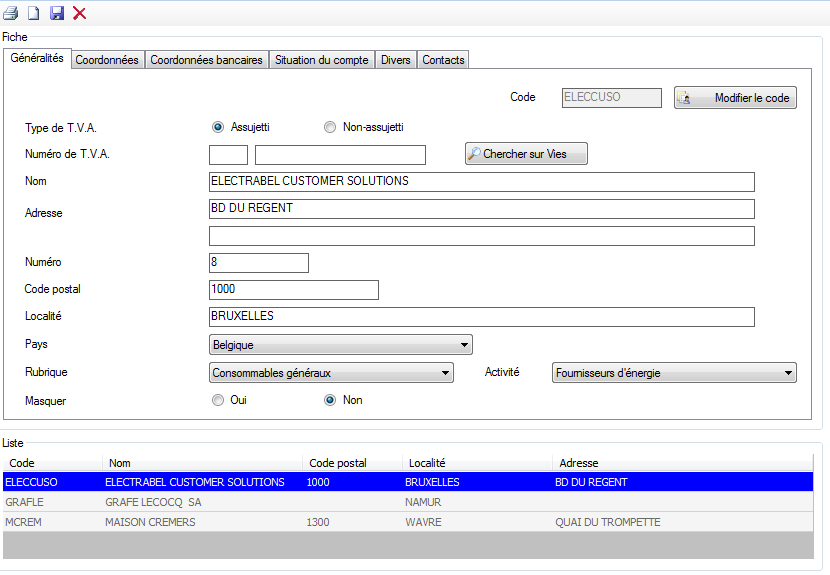Ajouts, suppressions ou modifications de fiches fournisseurs (Sorties).
1. Généralités :
Il est intéressant pour une FE de garder trace des historiques des fournisseurs. Cela vous permettra de retrouver des factures passées, ainsi que de comparer des prix, des quantités etc.
Le programme contient des fournisseurs mis par défaut, qui peuvent vous être utiles du fait de leur activité.
a. Si vous désirez créer un nouveau fournisseur, vous cliquez sur l’icône « Créer » (page blanche). Si le fournisseur est assujetti à la TVA, vous indiquez le code pays ainsi que le numéro de TVA (sans espace et sans point). Si le fournisseur n’est pas assujetti à la TVA, vous cochez « Non-assujetti ».
Vous indiquez ensuite manuellement les coordonnées complète du fournisseur ou, après avoir introduit le numéro de TVA, vous cliquez sur le bouton « Chercher sur Vies » (attention, cela nécessite d’être connecté à Internet. Cette recherche peut prendre +de 30 secondes). Si le numéro de TVA est correct, un écran s’ouvre avec les coordonnées de la société. Vous cliquez sur « Oui » si vous désirez récupérer les données. Celles-ci seront dès lors intégrées automatiquement.
Le code du fournisseur est créé automatiquement à l’enregistrement mais, si celui-ci ne vous convient pas, vous pouvez le modifier en cliquant sur le bouton « Modifier le code » afin de mettre votre propre code (en majuscule sans espace ni caractères spéciaux). Vous validez ensuite avec la touche « ENTER » de votre clavier et enregistrez la modification en cliquant sur l’icône « Enregistrer » (disque bleue (active), devient grisée après l’enregistrement (inactive).
Une fois l’enregistrement du fournisseur terminé, celui-ci apparaît dans la liste du dessous.
Attention : le code d’un fournisseur utilisé au moins une fois dans une saisie ne peut être modifié.
b. Si vous désirez modifier/consulter les coordonnées d’un fournisseur, vous le sélectionnez dans la liste de la grille du dessous. N’oubliez pas de valider le champ modifié avec la touche « ENTER ». Une fois les modifications terminées, il y a lieu de cliquer sur l’icône « Enregistrer ».
c. Si vous désirez supprimer un fournisseur, vous le sélectionnez dans la liste du dessous et cliquez sur l’icône « Supprimer » (croix rouge en haut à gauche).
Attention : Un fournisseur utilisé au moins une fois dans une saisie ne peut être supprimé.
d. Si vous ne désirez plus voir apparaître un fournisseur au niveau des propositions dans la saisie des dépenses, vous sélectionnez le fournisseur dans la liste du dessous et vous le masquez en cochant « Oui ». Vous cliquez ensuite sur l’icône « Enregistrer ».
e. Fournisseurs particuliers :
- Votre banque vous facture des frais pour les services rendus. En ce sens, elle est l’un de vos fournisseurs. Vous pouvez donc l’encoder en tant que telle. Vous aurez ainsi des fournisseurs « ING », « BELFIUS »,etc.
- Des volontaires vont parfois faire des achats pour la Fabrique et se font rembourser par la suite. Il est préférable d’encoder le nom du réel fournisseur (ex. IKEA) et mettre dans le commentaire le nom du volontaire qui a fait l’achat et à qui vous avez remboursé le montant. Pas l’inverse.
- Il n’est pas nécessaire de créer des fournisseurs pour les petits achats chez des commerçants qui vous remettent des tickets de caisse, ou chez qui vous n’allez pas régulièrement. Si, par exemple, vous changez régulièrement de fleuristes, et qu’ils vous remettent des tickets de caisse, vous pouvez entrer un fournisseur « FLEURISTES ». Il ne faut cependant pas abuser de ce système sous peine de perdre l’intérêt du principe du fichier de fournisseurs.
2. Coordonnées :
Dans cet écran vous saisissez les numéros de téléphone, fax et gsm du fournisseur ainsi que son adresse mail et site internet.
3. Coordonnées bancaires :
Dans cet écran vous saisissez les numéros du compte bancaire, IBAN et BIC du fournisseur.
4. Situation du compte :
Cet écran reprend le solde du compte et la liste des écritures saisies sur le fournisseur pour l’exercice en cours. N’oubliez pas de sélectionner le fournisseur adéquat dans la liste afin d’activer les données.
En vert : les lignes correspondant aux dépenses
En bleu : les lignes correspondant aux financiers
5. Divers :
Dans cet écran vous indiquez si le fournisseur est de type « Personne morale » ou « Personne physique ». Vous pouvez également choisir s’il y a lieu d’établir une fiche 281.50 ou de laisser « Aucune » par défaut.
6. Contacts :
Dans cet écran vous pouvez saisir les coordonnées (Téléphone, GSM, …) des contacts liés aux fournisseurs tels que les représentants, …
Vous avez la possibilité d’imprimer la liste des débiteurs en cliquant sur l’icône « Imprimer ».